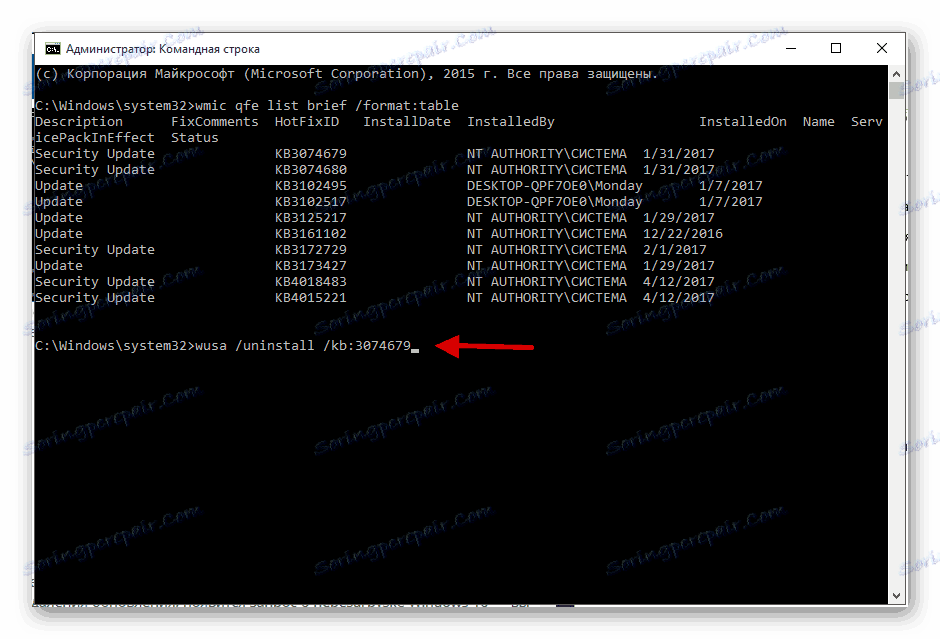Kako odstraniti posodobitve v operacijskem sistemu Windows 10
Obstajajo razmere, v katerih morate odstraniti posodobitve sistema Windows 10. Sistem se je naprimer nepravilno obnašal in ste prepričani, da je to posledica napake nedavno nameščenih komponent.
Vsebina
Odstranite posodobitve za Windows 10
Odstranjevanje posodobitev za Windows 10 je zelo enostavno. Nekaj preprostih možnosti bo opisano kasneje.
1. način: Odstranite z nadzorne plošče
- Pojdite na "Start" - "Options" ali pa zaženite kombinacijo Win + I.
- Poiščite »Posodobitve in varnost« .
- In po "Windows Update" - "Napredne nastavitve" .
- Nato potrebujete element »Prikaži dnevnik posodobitve« .
- V njej boste našli »Izbriši posodobitve« .
- Preusmerjeni boste na seznam nameščenih komponent.
- Izberite zadnjo posodobitev s seznama in izbrišite.
- Soglašam s črtanjem in počakajte na konec postopka.
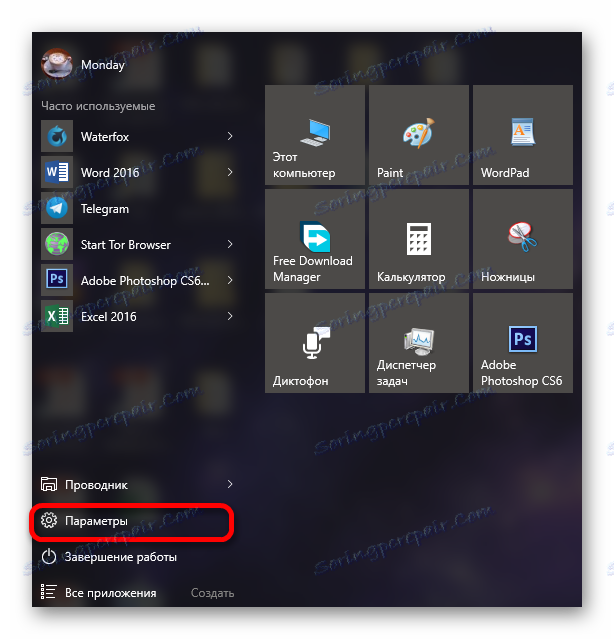
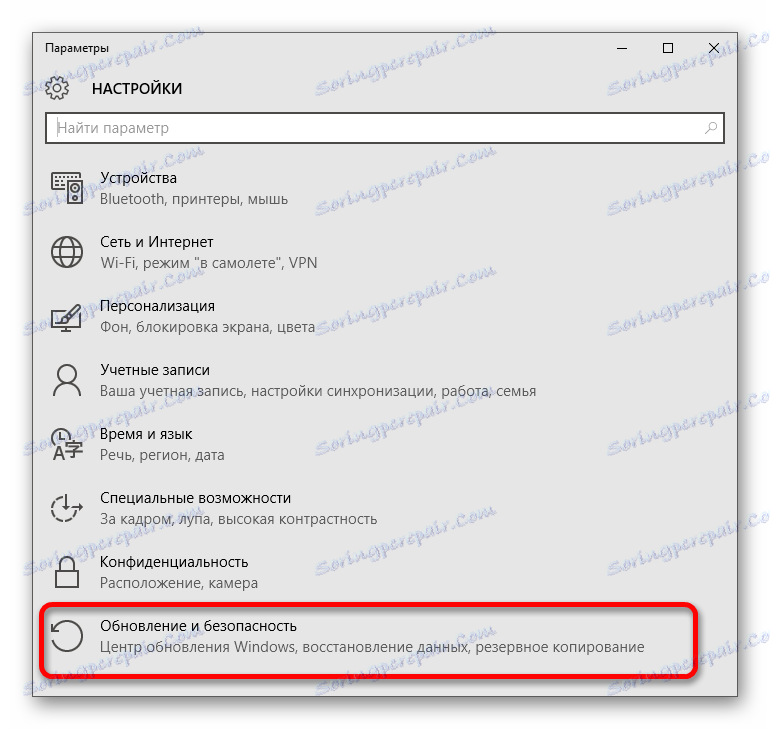
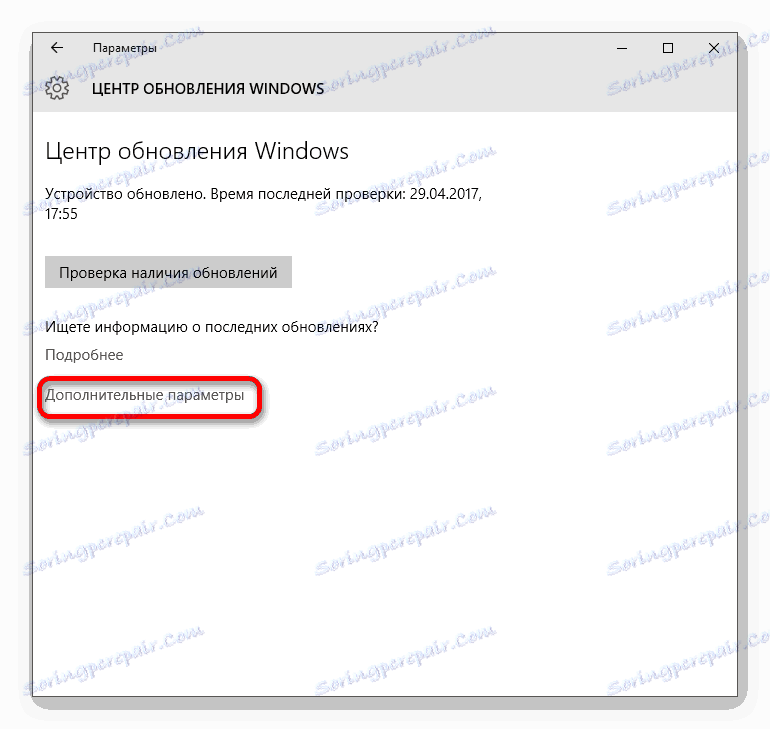
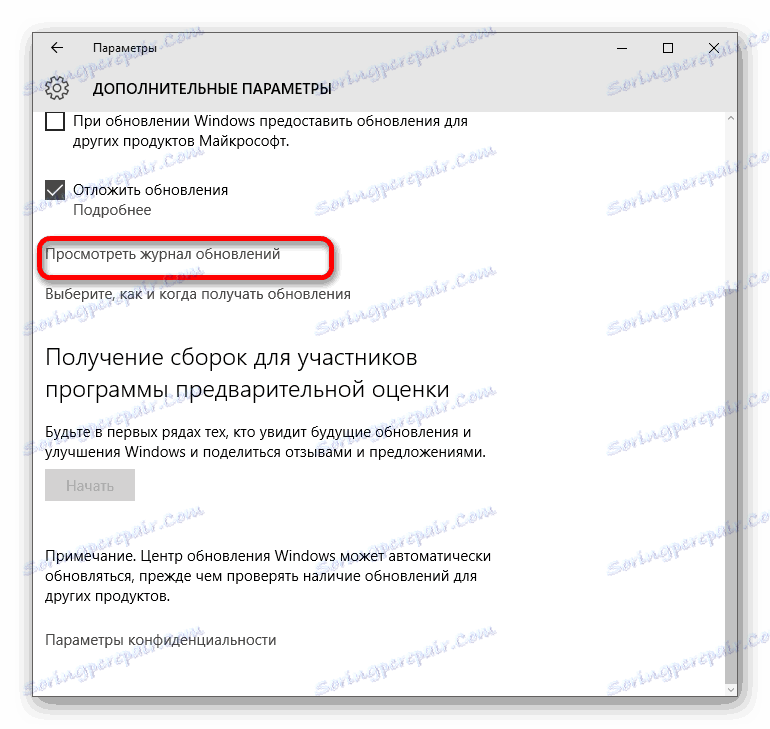
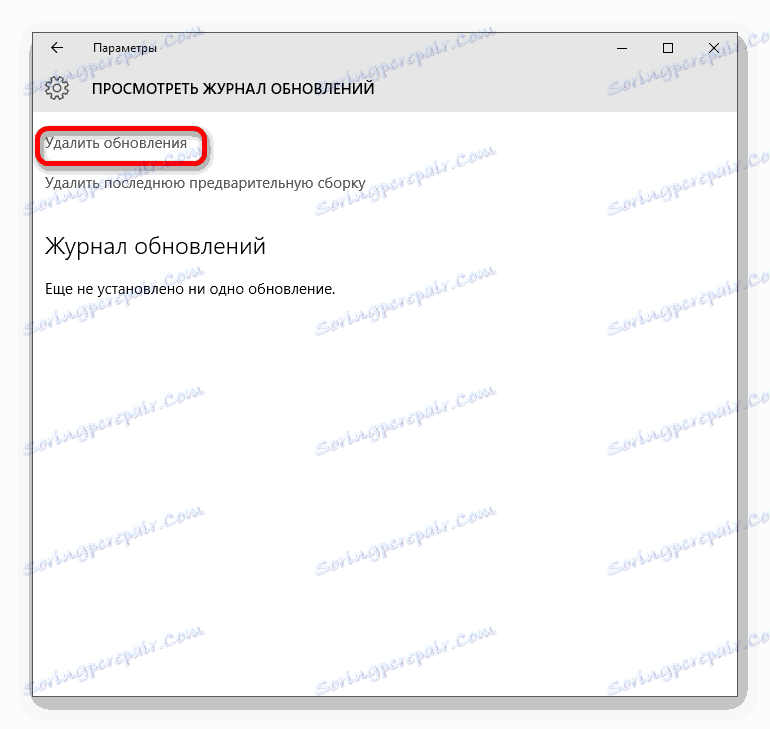
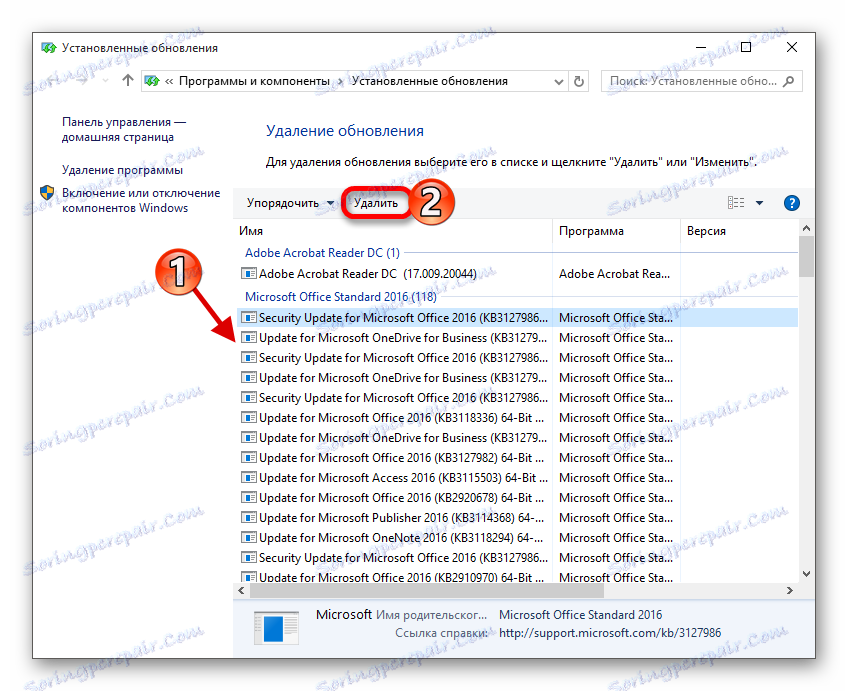

2. način: Odstranitev z ukazno vrstico
- Poiščite ikono povečevalnega stekla v opravilni vrstici in v iskalno polje vnesite »cmd« .
- Zaženite program kot skrbnik.
- V konzolo kopirajte naslednje:
wmic qfe list brief /format:tablein izvršiti.
- Na voljo vam bo seznam datumov namestitve komponent.
- Za brisanje, vnašanje in izvajanje
wusa /uninstall /kb:номер_обновления![Vnesite ukaz za odstranitev posodobitve iz operacijskega sistema Windows 10]()
Kje, namesto
номер_обновленияštevilko komponente. Na primer,wusa /uninstall /kb:30746379. - Potrdite odstranitev in znova zaženite računalnik.
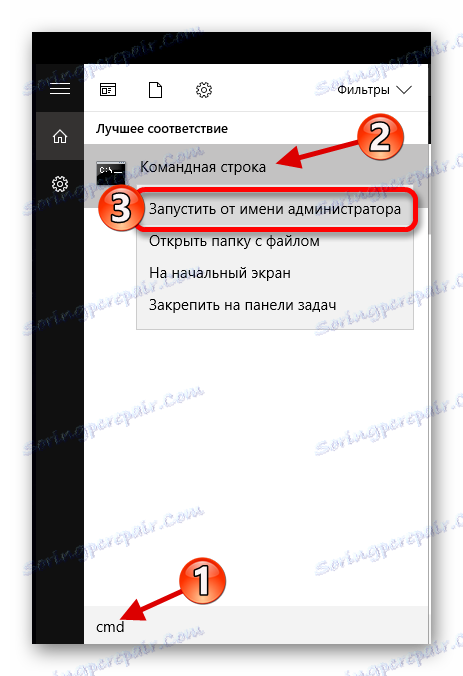
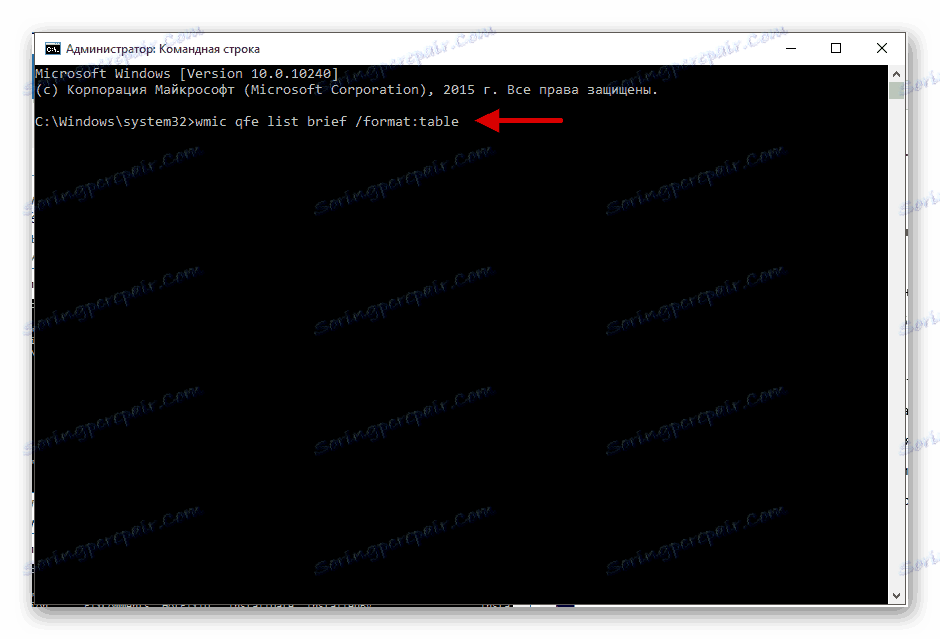
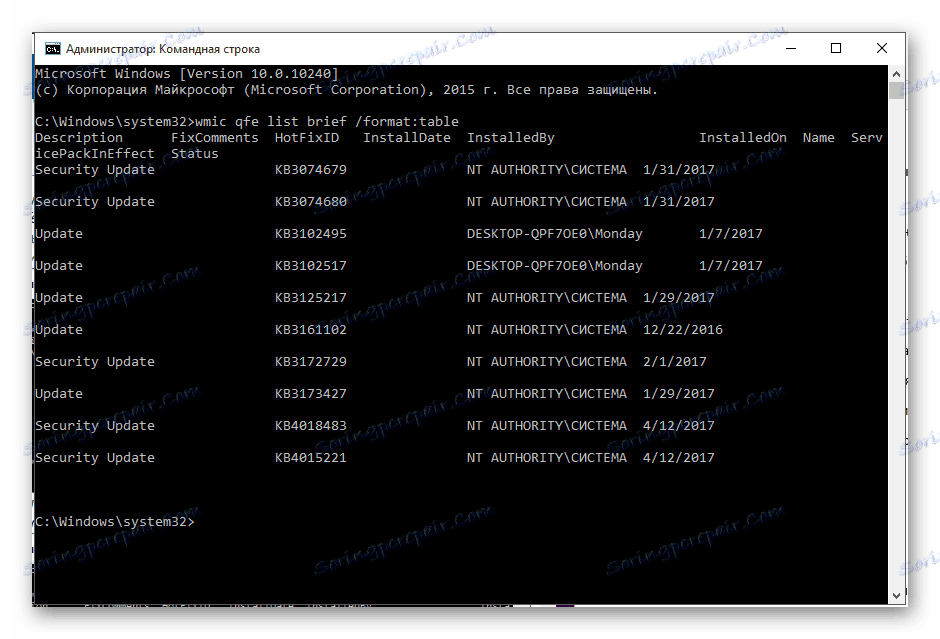
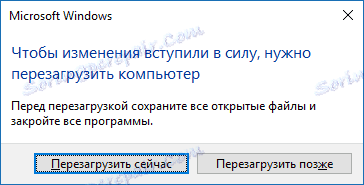
Drugi načini
Če iz neznanega razloga ne morete odstraniti posodobitev z zgornjimi metodami, poskusite vrniti sistem s pomočjo obnovitvene točke, ki se ustvari vsakič, ko sistem namesti posodobitve.
- Ponovno zaženite napravo in držite tipko F8, ko je vklopljena.
- Pojdite na "Obnovi" - "Diagnostika" - "Obnovi" .
- Izberite najnovejšo točko shranjevanja.
- Sledite navodilom.
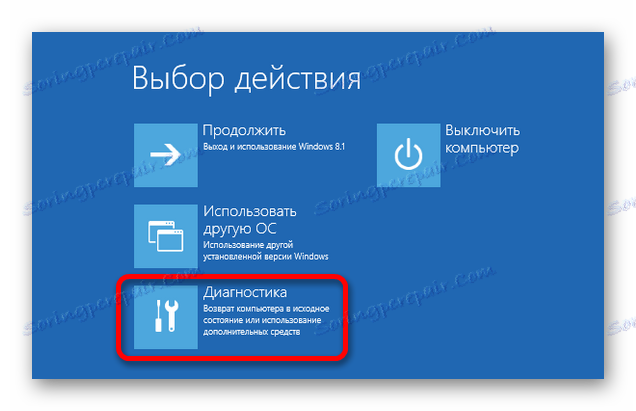
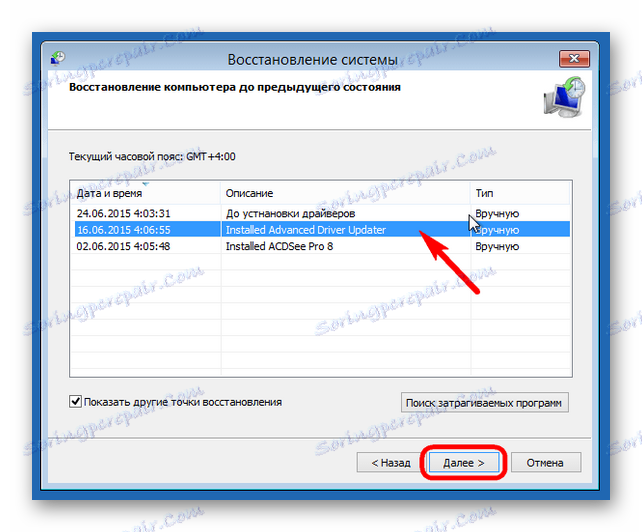
Preberite tudi:
Kako ustvariti obnovitveno točko
Kako obnoviti sistem
Na ta način lahko računalnik obnovite po namestitvi posodobitve za Windows 10.